Bài viết được tư vấn chuyên môn bởi ông Võ Văn Hiếu – Giám đốc kỹ thuật của Limosa.
Youtube là một trong những mạng xã hội phổ biến hiện nay và được đông đảo người dùng sử dụng. Vì vậy, chắc hẳn đôi lúc bạn cũng sẽ rất thắc mắc nếu gặp tình trạng máy tính không xem được Youtube. Đừng lo lắng! Bài viết dưới đây sẽ chỉ cho bạn giải quyết tình trạng này! Nếu có bất kỳ thắc mắc nào khác, hãy gọi điện tới hotline 1900 2276 của Limosa để được tư vấn nhé!
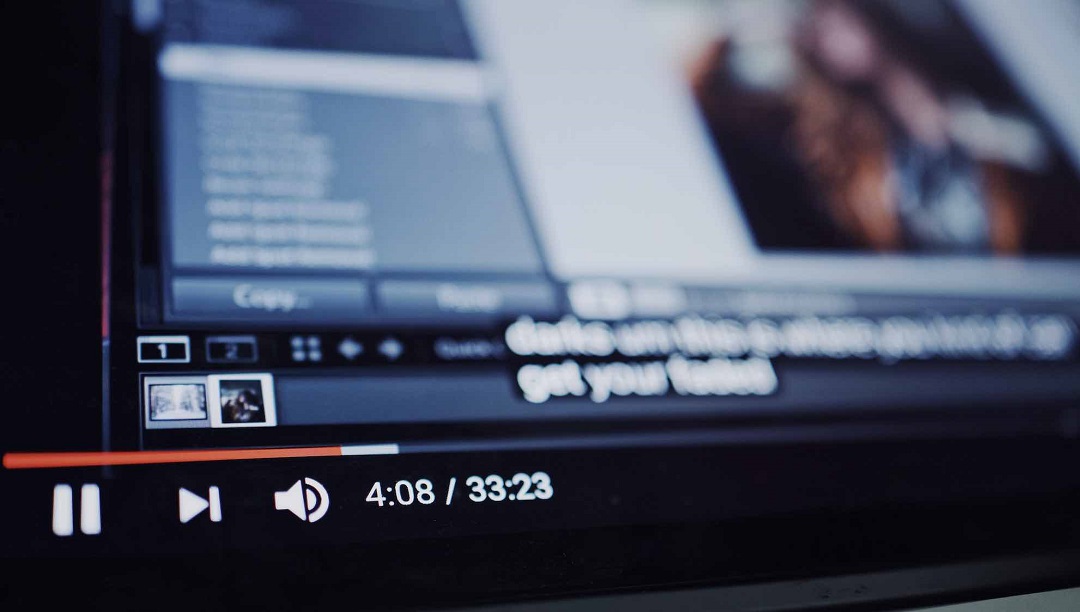
MỤC LỤC
- 1. Tại sao không xem được Youtube trên máy tính?
- 2. Cách giải quyết tình trạng máy tính không xem được Youtube
- 2.1. Kiểm tra kết nối Internet hoặc kết nối wifi
- 2.2. Tải lại trang YouTube
- 2.3. Khởi động lại laptop, máy tính
- 2.4. Cài đặt chính xác thời gian thực
- 2.5. Thay đổi chất lượng phát video trên Youtube
- 2.6. Update Flash Player
- 2.7. Xóa dữ liệu cache trên trình duyệt
- 2.8. Cập nhật phiên bản trình duyệt mới nhất
- 2.9. Reset lại kết nối Internet
1. Tại sao không xem được Youtube trên máy tính?
Trước khi chỉ ra cách giải quyết, chúng ta hãy cùng tìm hiểu nguyên nhân tại sao không xem được Youtube trên máy tính. Một số nguyên nhân dẫn đến tình trạng máy tính không xem được youtube có thể kể tới như:
– Mạng wifi kém, hoặc kết nối Internet quá yếu
– Một vài chức năng hệ thống trên máy tính hoạt động không ổn định.
– Lỗi xảy ra trong quá trình phát video YouTube. Tình trạng này có thể do sai lệch thời gian trên hệ thống.
– Phiên bản phần mềm, trình duyệt đang sử dụng đã cũ.
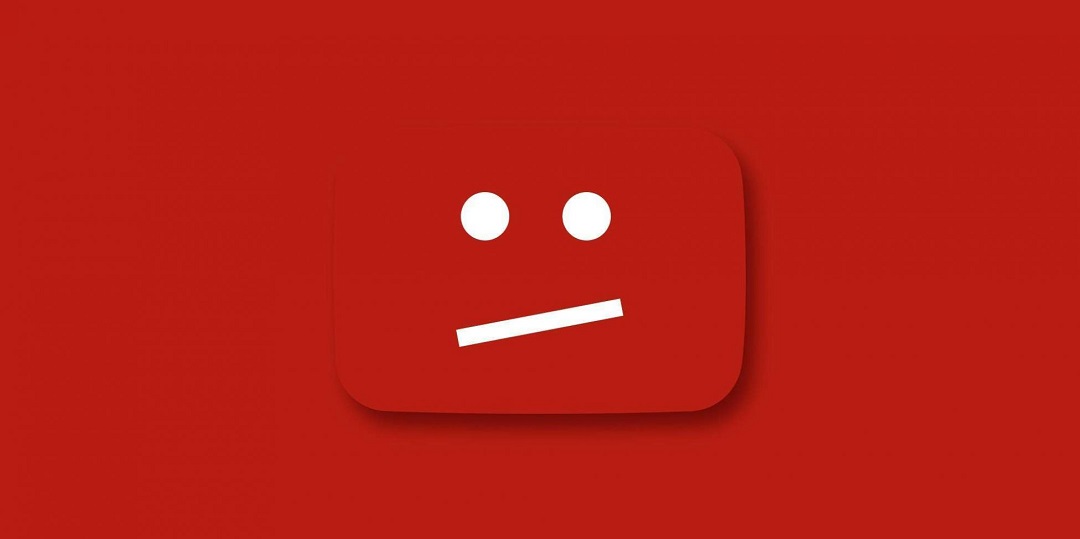
2. Cách giải quyết tình trạng máy tính không xem được Youtube
2.1. Kiểm tra kết nối Internet hoặc kết nối wifi
Kết nối Internet yếu khiến quá trình tải video bị ngắt quãng. Bạn nên kiểm tra lại tín hiệu mạng và thiết bị phát Internet để chắc chắn được độ ổn định của đường truyền.
2.2. Tải lại trang YouTube
Tải lại trang YouTube cũng là một cách để sửa lỗi cho tình trạng máy tính không xem được Youtube. Bạn hãy nhấn vào biểu tượng làm mới trang hình mũi tên tròn xoay ngược hoặc bạn có thể nhấn phím F5 trên bàn phím để tải lại trang.
2.3. Khởi động lại laptop, máy tính
Đôi lúc nguyên nhân khiến máy tính không thể truy cập được YouTube có thể bắt nguồn từ việc một số phần mềm trên thiết bị hoạt động không hiệu quả dẫn tới xung đột lẫn nhau.
Bạn có thể khởi động lại máy bằng cách: nhấp chuột vào biểu tượng cửa sổ trên thanh Taskbar.Tiếp đến Chọn Power. Nhấn Restart.
2.4. Cài đặt chính xác thời gian thực
Thời gian cài đặt trên máy tính bị sai cũng là một trong những lý do phổ biến. Do vậy, khi gặp tình trạng này bạn thậm chí không thể truy cập vào một số mạng xã hội như Facebook, Instagram hay Zalo và các ứng dụng khác. Để giải quyết tình trạng này, Limosa chỉ cho bạn cách thực hiện theo những hướng dẫn sau:
Bước 1: Nhấn Settings bằng tổ hợp phím Windows + I. Sau đó chọn Time & Language.
Bước 2: Ở mục Date & Time, bạn điều chỉnh cài đặt cho mục Time zone là UTC + 07:00 Bangkok, Hanoi, Jakarta.
2.5. Thay đổi chất lượng phát video trên Youtube
Chất lượng phát video trên Youtube quá cao (4K, 1440p, 1080p,…) có thể làm cho mạng chưa load kịp. Do vậy, bạn có thể lựa chọn điều chỉnh chất lượng phát video xuống thấp hơn ở các mức như: 720p, 480p,… bằng cách đơn giản sau đây:
Bước 1: Nhấn vào cài đặt biểu tượng hình răng cưa. Click vào Chất lượng.
Bước 2: Bạn chọn lại chất lượng phát ở dạng thấp hoặc nhấn Tự động để YouTube có thể tự điều chỉnh chất lượng sao cho phù hợp.
2.6. Update Flash Player
Adobe Flash Player là chương trình điện toán có khả năng hỗ trợ các trình duyệt web tương tác với người dùng. Từ đó giúp họ xem trực tiếp video mà không cần tải bất kỳ phần mềm nào.
2.7. Xóa dữ liệu cache trên trình duyệt
Lịch sử truy cập website trên các trình duyệt web bạn đã mở đều được lưu lại, trong thời gian dài không thể tự động xóa sẽ khiến tốc độ tải các trang bị chậm đi. Tốc độ tải trang có thể bị chậm bởi bạn đã truy cập quá nhiều trang web và lịch sử truy cập web ấy cũng đã được lưu lại. Vì vậy, xóa dữ liệu cache cũng là một cách để giúp bạn có thể lướt web được nhanh hơn và máy tính cũng có thể xem được Youtube dễ dàng.
2.8. Cập nhật phiên bản trình duyệt mới nhất
Trình duyệt web quá cũ cũng có thể khiến các tính năng của bạn không được cập nhật, từ đó máy tính không thể làm việc hiệu quả. Nếu đó là trình duyệt bạn thường xuyên sử dụng, hãy thực hiện cập nhật chúng thường xuyên.
– Cách Cập nhật Chrome
Bước 1: Click vào biểu tượng 3 chấm ở góc phải > Nhấn Trợ giúp (Help) > Sau đó nhấn Giới thiệu về Google Chrome (About Google Chrome).
Bước 2: Lúc này bạn cần kiểm tra bản cập nhật. Thông thường, trình duyệt Chrome sẽ tự động cập nhật phiên bản mới cho bạn.
– Cách cập nhật Cốc Cốc
Nhấn biểu tượng Cốc Cốc ở trên cùng bên trái nút trình duyệt > Click vào Giới thiệu về Cốc Cốc và kiểm tra bản cập nhật.
– Cách cập nhật Firefox
Click vào Tùy chọn (biểu tượng 3 dấu gạch ngang) > Nhấn vào Trợ giúp > Click Thông tin về FireFox và kiểm tra bản cập nhật của trình duyệt Firefox.
2.9. Reset lại kết nối Internet
Bạn có thể xử lý tình trạng máy tính không xem được Youtube bằng cách thực hiện việc reset lại kết nối mạng theo các bước sau đây:
- Bước 1: Tại Windows, bạn chọn tổ hợp phím Windows + S và nhấn từ khóa Control Panel > Click chọn Control Panel.
- Bước 2: Ở mục Network & Sharing Center, bạn nhấp vào Internet Options.
- Bước 3. Nhấn tab Advanced > Click Restore advanced settings > Chọn Reset > Nhấn OK.
Trên đây là những cách đơn giản giúp bạn khắc phục tình trạng máy tính không xem được Youtube. Nếu có bất kỳ thắc mắc nào khác về máy tính, laptop, hãy liên hệ với hotline 1900 2276 của Limosa. Chúng tôi sẵn lòng hỗ trợ bạn 24/7.
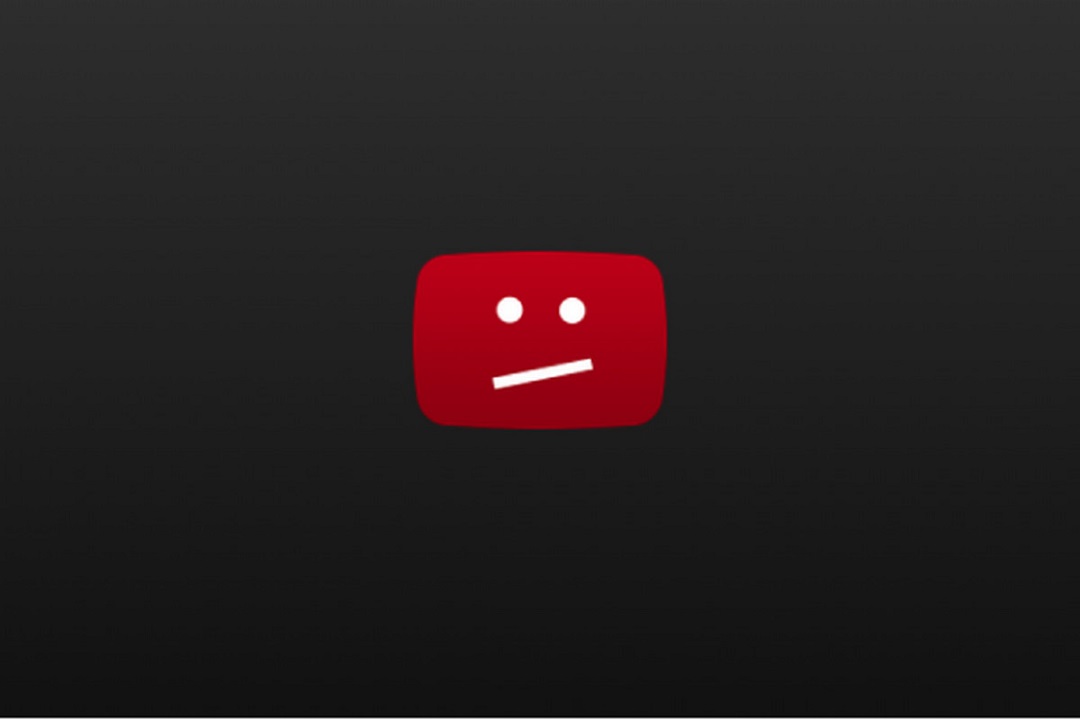
 Thời Gian Làm Việc: Thứ 2 - Chủ nhật : 8h - 20h
Thời Gian Làm Việc: Thứ 2 - Chủ nhật : 8h - 20h Hotline: 1900 2276
Hotline: 1900 2276




